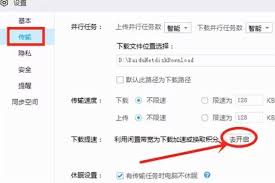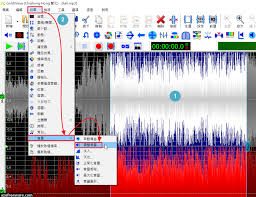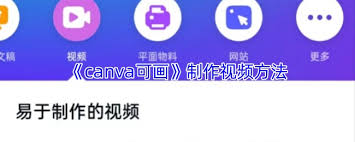SecureCRT如何设置光标样式
时间:2025-10-26 09:12 责任编辑:news
在使用securecrt进行远程连接操作时,设置光标样式可以提升操作体验和视觉效果。以下为您详细介绍如何设置光标样式。
打开设置选项
首先,启动securecrt软件。在软件界面中,找到并点击菜单栏中的“options”(选项)。这是进入设置页面的关键入口。
进入终端设置
在弹出的菜单中,选择“session options”(会话选项)。进入会话选项页面后,左侧列表中有多个分类选项,找到并点击“terminal”(终端)选项。这里是与终端相关设置的集中区域,包括光标样式的设置。

选择光标样式
在“terminal”设置页面中,找到“cursor”(光标)相关的设置区域。通常会有多种光标样式可供选择,如默认的普通光标、块状光标等。您可以根据自己的喜好逐一查看不同样式的效果。
例如,若您觉得默认光标在屏幕上不够醒目,想要更容易区分光标位置,可能会选择块状光标。选中您想要的光标样式后,点击“ok”按钮保存设置。
实时预览效果
值得一提的是,在选择光标样式的过程中,您可以实时在下方的终端模拟区域看到设置后的光标显示效果。这让您能直观地判断哪种光标样式最符合您的操作习惯和需求。
如果您在设置后发现某些字符的显示与光标样式搭配不协调,或者光标在特定场景下不太容易辨认,还可以进一步调整其他相关设置,如字符颜色、背景颜色等,以达到最佳的视觉和操作体验。
应用到不同会话
当您设置好光标样式后,该设置会应用到当前所选的会话中。如果您希望在其他会话中也使用相同的光标样式,可以将此会话设置保存为模板。下次创建新会话时,直接调用该模板,就能快速应用相同的光标样式设置。
总之,通过以上简单的步骤,您就能轻松在securecrt中设置光标样式,让您的远程操作更加便捷和个性化。无论是日常工作中的服务器管理,还是学习过程中的远程实验,合适的光标样式都能为您带来更好的操作感受。
- 上一篇:豫事办如何进行密码重置
- 下一篇:美团饭小圈如何发动态